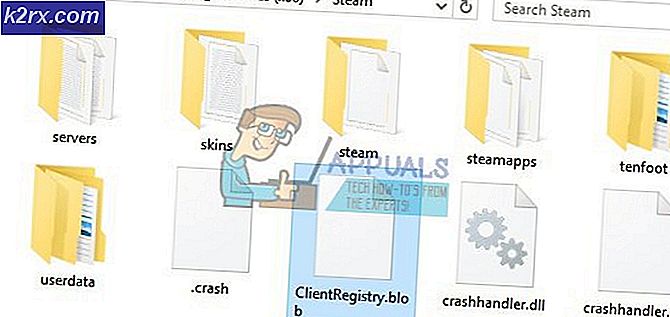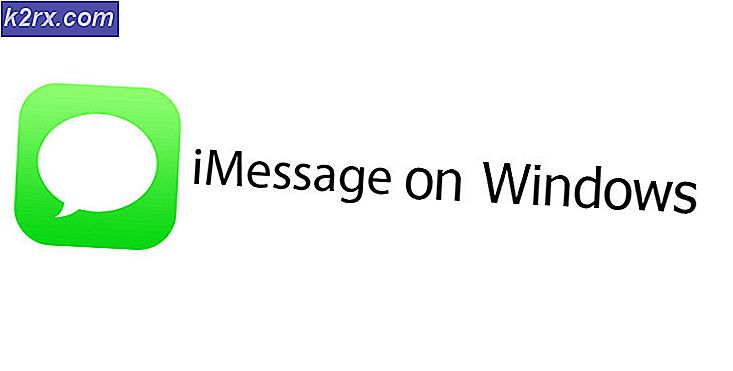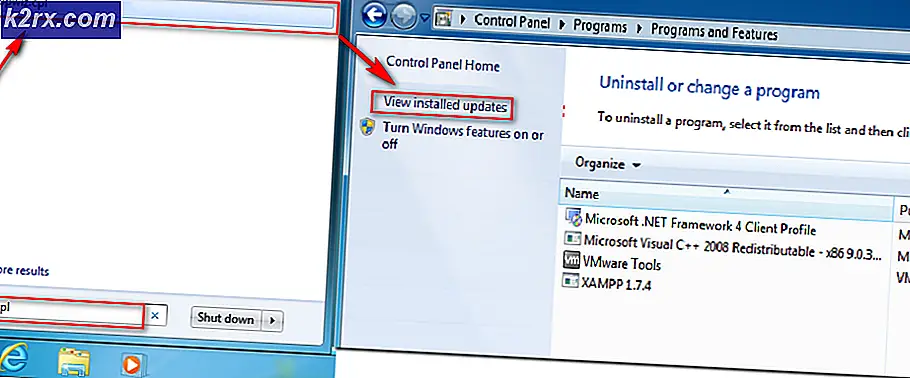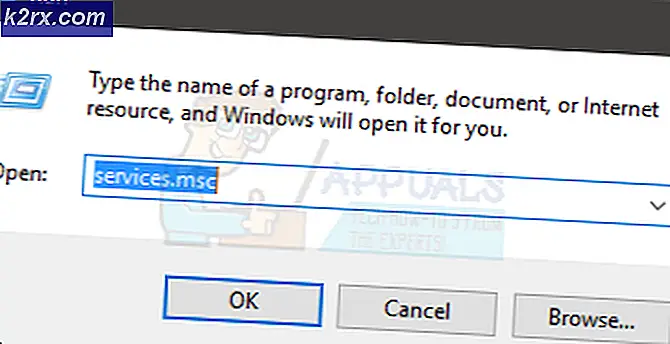Cara Remap Tombol Bixy pada Samsung Galaxy S8 dan Note 8
Jika Anda memilih asisten saku, saya berani bertaruh Anda tidak akan pergi ke Bixby. Samsung sangat berkomitmen untuk memaksa Bixby pada penggunanya yang bahkan menyertakan tombol perangkat keras pada Galaxy S8, Galaxy S8 Plus dan Galaxy Note 8. Tetapi kenyataannya, Bixby adalah produk yang lebih rendah jika dibandingkan dengan sebagian besar asisten virtual lainnya seperti Google Asisten atau Alexa.
Dalam beberapa bulan pertama setelah model S8 diluncurkan, pengguna tidak memiliki cara untuk menonaktifkan Bixby, apalagi mengubah fungsi tombol Bixby. Melihat ke belakang, saya pikir adopsi Bixby akan lebih baik jika Samsung tidak memutuskan untuk berperang melawan aplikasi pihak ketiga yang memungkinkan pengguna untuk memetakan kembali tombol Bixby. Untungnya, Samsung menunjukkan tanda-tanda backtracking setelah merilis pembaruan tenang yang memungkinkan pengguna untuk menonaktifkan kunci Bixby, bersama dengan Bixby Home dan Bixby Voice. Sejauh ini tidak ada cara resmi untuk memetakan kembali tombol Bixby. Ada beberapa rumor bahwa itu akan terjadi, tetapi sampai saat itu, kita dapat beralih ke komunitas untuk mencari solusi yang berharga.
Untungnya bagi kami, Google Play Store mengisi dengan aplikasi yang mampu membajak tombol Bixby dan membuatnya memulai tindakan yang berbeda. Anda dapat membuat tombol Bixby untuk meluncurkan kamera Anda, Google Assitant, Facebook, dll. Harap diingat bahwa Samsung tidak benar-benar menyetujui Anda menggunakan kembali tombol Bixby. Dengan itu dikatakan, Anda dapat mengharapkan untuk beberapa panduan di bawah ini untuk berhenti bekerja pada saat Anda membaca artikel. Jika metode pertama adalah tidak ada jalan, hanya membuat jalan Anda ke bawah sampai Anda menemukan perbaikan yang bekerja untuk Anda.
Jika Anda sudah melakukan root, lewati sampai ke metode terakhir ( Metode 5 ) di mana kami menampilkan metode remapping Bixby tanpa menggunakan aplikasi pihak ke-3.
Catatan: Sebelum Anda melanjutkan, penting untuk menyadari bahwa memetakan ulang tombol Bixby akan menonaktifkan Bixby sepenuhnya. Jika Anda menikmati menggunakan Bixby (saya meragukannya), Anda tidak harus pergi dengan salah satu panduan di bawah ini.
Metode 1: Memetakan ulang tombol Bixby dengan Bixby Button Remapper (Tanpa-Root)
Dalam metode ini, kita akan menggunakan aplikasi pihak ketiga bernama Bixby Button Remapper . Bisa jadi langkah yang tepat akan berubah di masa depan jika Samsung memutuskan untuk merilis patch anti-konsumen lain.
Perlu diingat bahwa Anda tidak boleh menggunakan aplikasi ini jika Anda memiliki aplikasi remapper Bixby lain yang diinstal pada perangkat Samsung Anda. Ini akan menyebabkan konflik antara kedua aplikasi pihak ketiga. Dengan mengingat hal ini, inilah yang perlu Anda lakukan:
- Unduh Bixby Button Remapper dari Google Play Store.
- Buka aplikasi dan lanjutkan dengan pengaturan awal.
- Pastikan toggle untuk Bixby Button Remapper (sudut kiri atas) diaktifkan.
- Ketuk ikon tiga titik (sudut kiri atas), gulir ke bawah dan pilih Pergi ke Aksesibilitas .
- Gulir ke bawah ke tab Layanan dan ketuk Bixby Remapper (Kurang Penundaan) dan hidupkan .
Catatan : Perlu diingat bahwa metode di bawah tab Layanan mungkin berubah seiring waktu. - Setelah Anda kembali ke layar awal aplikasi, ketuk Bixby Button Action .
- Pilih fungsi baru tombol Bixby dari daftar berikut.
Catatan: Jika tombol Bixby tidak berfungsi, kembali ke jendela Konfigurasi dan pilih Switch to More Stable Mode.
Metode 2: Memetakan ulang tombol Bixby dengan BixRemap (Tanpa-Root)
Perbaikan ini dikembangkan oleh redditor populer Dave Bennett, di tengah-tengah pencarian Samsung untuk menghentikan tombol Bixby agar tidak direproduksi. BixRemap adalah aplikasi sederhana yang mengelola untuk meluncurkan Asisten Google di atas Bixby ketika tombol Bixby sedang ditekan.
Tentu, aplikasi ini tidak sempurna, karena Anda masih akan melihat sekilas Bixby sebelum Asisten Google mengambil alih layar Anda. Tetapi meskipun solusi ini agak tidak sempurna, Anda dapat menerapkan perbaikan ini dengan cukup mudah. Anda tidak perlu melakukan sideload aplikasi atau menggunakan perintah ADB apa pun. Petunjuknya sesederhana yang mereka dapatkan:
- Unduh dan instal BixRemap dari Google Play Store.
- Buka aplikasi dan arahkan ke panel Akses Data Penggunaan dan ketuk BixRemap .
Catatan: Saat Anda di sini, pastikan semua entri lainnya AKTIF . Jika tidak, ketuk pada setiap entri dan aktifkan. - Balikkan tombol di sebelah Izinkan pelacakan penggunaan .
- Sekarang kembali ke layar utama BixRemap dan ketuk pada Mulai Layanan .
Pembaruan: Sepertinya pembaruan Samsung terbaru mencegah tombol Bixby dari membuka Asisten Google menggunakan satu pers. Jika itu masalahnya, tekan ganda sebagai gantinya.
Metode 3: Memetakan ulang tombol Bixby dengan bxActions (Tanpa-Root)
Sekarang mari beralih ke solusi yang lebih elegan. Selain dari desain yang solid, bxActions memberi Anda akses ke banyak tindakan yang berbeda dari tombol Bixby. Anda dapat menggunakan aplikasi untuk memilih dari 10 alternatif yang lebih baik, termasuk pemetaan ulang ke Kamera, Asisten Google, atau bahkan lampu senter Anda. Jika Anda mencari perbaikan cepat, ini bukan aplikasi untuk Anda karena seluruh prosesnya cukup membosankan.
Jika Anda memutuskan untuk melewatinya, Anda harus tahu bahwa bxActions memiliki dua versi - gratis dan berbayar ($ 2). Pada titik ini, saya harus menyebutkan bahwa terlepas dari versi yang Anda dapatkan, Anda masih akan melihat sekilas Bixby sebelum tindakan kustom mengambil alih. Terlepas dari versi aplikasinya, berikut adalah langkah-langkah yang perlu Anda ambil.
TIP PRO: Jika masalahnya ada pada komputer Anda atau laptop / notebook, Anda harus mencoba menggunakan Perangkat Lunak Reimage Plus yang dapat memindai repositori dan mengganti file yang rusak dan hilang. Ini berfungsi dalam banyak kasus, di mana masalah ini berasal karena sistem yang rusak. Anda dapat mengunduh Reimage Plus dengan Mengklik di Sini- Unduh dan pasang bxActions dari Google Play Store.
- Buka aplikasi dan lanjutkan dengan layar awal.
- Sekarang Anda akan diminta untuk memilih dari daftar mode pemblokiran. Jika Anda membeli versi berbayar, Anda harus menggunakan mode Hybrid . Jika tidak, bereksperimenlah dengan masing-masing mode dan lihat mana yang lebih cocok untuk Anda.
- Terlepas dari mode apa yang Anda pilih, Anda akan dibawa ke pengaturan Aksesibilitas . Dari sana Anda harus mengaktifkan layanan yang terkait dengan mode yang Anda pilih sebelumnya.
- Sekarang kita perlu mengatur tindakan kustom untuk tombol Bixby. Kembali ke direktori akar Pengaturan dan ketuk pada tindakan Standar .
- Pilih tindakan dari daftar. Selain dari tindakan kustom, Anda juga dapat memilih untuk menonaktifkan Bixby tanpa menetapkan tindakan kustom ke tombol.
- Jika tombol Bixby menolak untuk dipetakan kembali setelah Anda memilih Aksi, kembali ke menu Pengaturan . Dari sana, gulir ke bawah ke ketuk Eksperimental dan aktifkan Mode Kompatibilitas, lalu coba lagi.
Metode 4: Memetakan ulang tombol Bixby dengan BixBye (Tanpa Akar)
Aplikasi berikutnya ini memiliki lebih banyak tindakan kustom daripada bxActions, tetapi antarmuka adalah sesuatu yang harus dilupakan. Di sisi positifnya, BixBye akan memungkinkan Anda untuk meluncurkan aplikasi individual apa pun saat mengetuk tombol Bixby.
Jika Anda dapat mengabaikan desain yang jelek, Anda akan memiliki fungsionalitas yang luar biasa. Ada hal lain yang mungkin membuat Anda pergi. Aplikasi ini tidak mampu melewati layar kunci dengan sendirinya. Jadi bahkan jika Anda menetapkan aplikasi khusus untuk membuka ketika Anda menekan tombol Bixby, Anda masih harus membuka kunci ponsel Anda terlebih dahulu.
Jika Anda memutuskan untuk menggunakan BixBye, pengaturan awal minimal. Inilah yang perlu Anda lakukan:
- Unduh dan instal BixBye dari Google Play Store.
- Buka aplikasi dan aktifkan sakelar di sudut kiri atas layar.
- Anda mungkin diminta untuk mengaktifkan beberapa hal dari menu Aksesibilitas . Ikuti instruksi di layar.
- Sekarang ketuk tombol biru counter-intuitif di sebelah BixBye dan pilih tindakan kustom.
- Jika Anda memilih untuk Membuka aplikasi, Anda akan disajikan dengan daftar aplikasi Anda. Pilih aplikasi dari daftar dan konfirmasi.
Itu dia! Jika Anda memutuskan untuk menyingkirkan BixBye, Anda perlu mengubah BixBye menjadi Tidak Ada, jika tidak maka akan tetap diatur ke tindakan kustom.
Metode 5: Remap Bixby tanpa aplikasi (Diperlukan Root)
Jika Anda sudah berakar, ini adalah metode terbaik untuk Anda. Komunitas XDA telah merilis tutorial yang akan memungkinkan Anda untuk memetakan kembali tombol Bixby ke berbagai tindakan khusus. Opsi ini termasuk meluncurkan Asisten Google, kamera, atau lampu senter Anda.
Prosedur berikut melibatkan penggunaan root explorer, dan itu jelas bukan untuk pengguna Android biasa. Jika Anda belum melakukan eksplorasi root sendiri, saya sarankan Anda menjauh dari metode ini. Jika Anda siap untuk itu, inilah yang perlu Anda lakukan:
- Unduh dan instal Root Explorer atau aplikasi sejenis yang mampu menjelajahi direktori root.
- Buka aplikasi dan arahkan ke /> Sistem> usr> keylayout .
- Ubah nama file Generic.kl menjadi Generic.txt .
- Buka file yang baru saja Anda ganti namanya dengan editor teks.
- Gunakan fungsi pencarian cepat dari editor teks untuk mencari 703 . Anda harus mendarat di garis yang menunjukkan:
input_fw Intelligent Key untuk kunci Mimpi 703 WAKE - Ubah Bangun ke salah satu kode di bawah ini sehingga akan terlihat seperti ini:
input_fw Intelligent Key untuk Dream key 703 MUSIC
Dikonfirmasi sebagai tugas kerja:- VOLUME_DOWN - Menetapkan volume turun
- VOLUME_UP - Mengatur volume
- HOME - Tombol beranda
- POWER - Menu Daya
- MUSIK - Memulai pemutar musik favorit Anda
- CAMERA - Mulai aplikasi kamera
- APP_SWITCH - Tombol aplikasi terbaru
- VOICE_ASSIST - Asisten Google
- Ubah nama Generic.txt kembali ke Generic.kl . Jika Anda melewati langkah ini, Anda tidak akan dapat menggunakan tombol perangkat keras setelah restart.
- Pastikan Anda memiliki izin yang sesuai.
- Mulai ulang perangkat Anda dan lihat apakah berfungsi.
TIP PRO: Jika masalahnya ada pada komputer Anda atau laptop / notebook, Anda harus mencoba menggunakan Perangkat Lunak Reimage Plus yang dapat memindai repositori dan mengganti file yang rusak dan hilang. Ini berfungsi dalam banyak kasus, di mana masalah ini berasal karena sistem yang rusak. Anda dapat mengunduh Reimage Plus dengan Mengklik di Sini